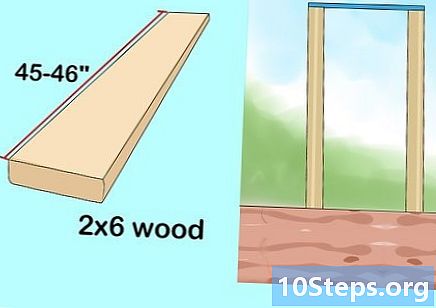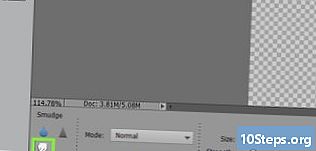
Innehåll
- stadier
- Metod 1 Använd ett Microsoft-konto
- Metod 2 Använd en produktnyckel i en Office-applikation
- Metod 3 Använd en produktnyckel på Microsofts webbplats
Om du har ett prenumeration på Office 365 behöver du inte aktivera, bara logga in på ditt Microsoft-konto. Å andra sidan, om du har köpt en hårdvaruversion av Microsoft Office, behöver du den 25-tecken produktnyckeln som medföljer programvarupaketet. Du kan aktivera Office med denna nyckel via vilken Office-applikation som helst eller via Office-webbplatsen.
stadier
Metod 1 Använd ett Microsoft-konto
- Öppna menyn start

. Detta är knappen i form av Windows-logotypen, som finns i nedre vänstra hörnet av aktivitetsfältet. - Starta en av Office-produkterna. Klicka på en programikon som Word eller Excel för att starta den.
- Om Microsoft Office inte är installerat på din dator kan du ladda ner det online.
- Välj activate. Detta är knappen under bilden som representerar en nyckel.
- Klicka på logga in. Knappen är i alternativet activate.
- Logga in på ditt Microsoft-konto. Ange e-postadressen och lösenordet som är kopplat till ditt konto.
- Följ instruktionerna och klicka på följande. Detta kommer att slutföra aktiveringen.
- Om du överskrider det maximala antalet installationer som ditt abonnemang tillåter, kan du behöva avinstallera programmet från en annan dator.
Metod 2 Använd en produktnyckel i en Office-applikation
- Starta en av Office-produkterna. Klicka på en programikon som Word eller Excel för att starta den.
- Om du har en produktnyckel men Microsoft Office inte är installerad på din dator måste du gå igenom Microsofts webbplats.
- Klicka på activate. Detta är knappen under bilden som representerar en nyckel.
- Press Ange produktnyckeln. Knappen är i alternativet activate.
- Ange produktnyckeln och klicka på fortsätta. Ange 25 tecken utan att använda några mellanslag.
- Välj Skaffa din Office Suite. Knappen finns i fönstret med titeln lägg till den här nyckeln till ett konto.
- Klicka på logga in eller Skapa ett nytt konto. Om du redan har ett Microsoft-konto kan du logga in med den e-postadress och lösenord som är kopplat till ditt konto. Om du inte har ett Microsoft-konto klickar du på Skapa ett konto och följ instruktionerna.
- Välj Avsluta aktiveringen. Laktiveringen är nu klar, produktnyckeln är kopplad till ditt Microsoft-konto.
Metod 3 Använd en produktnyckel på Microsofts webbplats
- Vi ses den här länken. På webbplatsen kan du aktivera och ladda ner Microsoft Office.
- Välj logga in. Det här är den röda knappen som finns i det första steget.
- Om du inte har ett Microsoft-konto klickar du på Skapa ett konto. Du måste ange en e-postadress och ett lösenord samt ditt för- och efternamn.
- Logga in på Microsoft och klicka på följande. Använd e-postadressen och lösenordet som är kopplat till ditt Microsoft-konto.
- Ange produktnyckeln med 25 tecken i de medföljande utrymmena. Du hittar produktnyckeln antingen på kortet som medföljer rutan med Microsoft Office eller på ett kvitto som du har anförtrott köpet.
- Välj ditt land eller din region. Välj ditt språk och klicka på Nästa. Använd rullgardinsmenyerna under produktnyckelområdena för att välja ditt språk och land eller region. Press följande en gång gjort.
- Markera rutan Automatisk förnyelse och klicka följande. Markera rutan för att aktivera eller inaktivera automatisk förnyelse. Som standard är automatisk förnyelse aktiverad.
- Ange din kreditkortsinformation. Välj sedan Nästa. Om du har valt automatisk förnyelse måste du fylla i formuläret med dina kreditkortsuppgifter. Detta debiteras automatiskt när din aktiveringsperiod slutar och Microsoft Office måste aktiveras igen.
- Press följande. Du kommer att omdirigeras till webbsidan för ditt Microsoft-konto, där du har åtkomst till nedladdningen av Microsoft Office.
- Välj installera. Detta är knappen under det första fönstret som säger hur många installationer som är möjliga. Detta kommer att omdirigera dig till webbsidan som innehåller installationsinformationen.
- Klicka på installera. Det här är knappen på andra sidan installationsinformationen. Det här börjar ladda ner Microsoft Office-installationsfilen. Använd den här filen för att installera Microsoft Office.